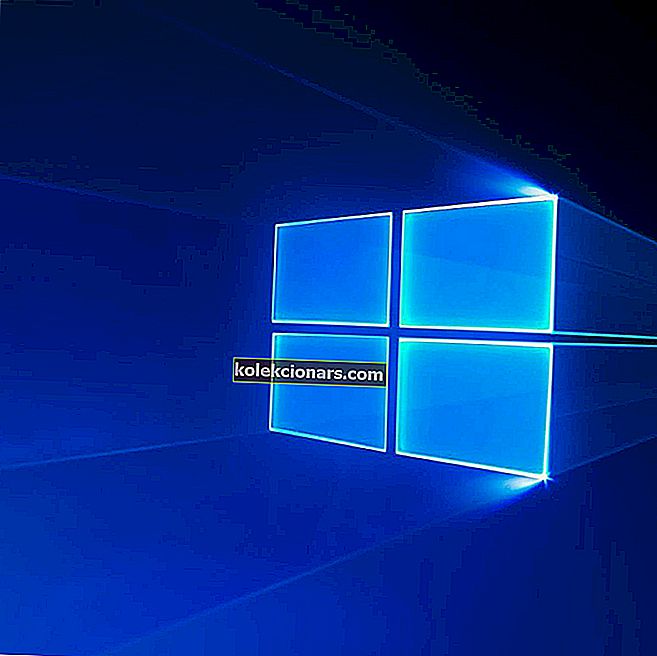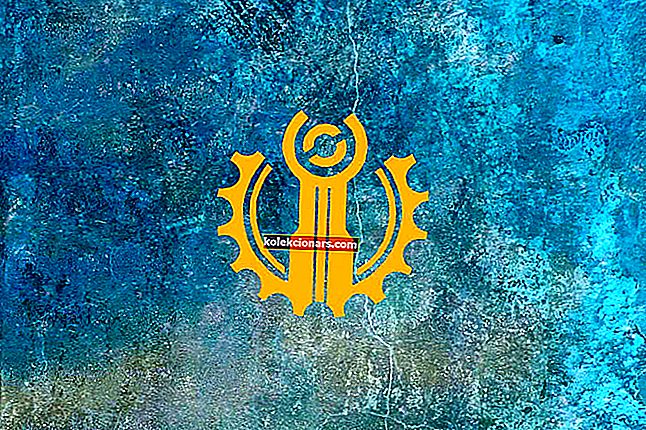Nếu bạn tự hỏi làm thế nào để thêm các trò chơi GOG yêu thích của mình vào thư viện Steam, bạn đã tìm thấy câu trả lời trong bài viết này.
Nhiều người dùng đã cố gắng làm điều này, nhưng họ gặp sự cố.
Một số nói rằng các trò chơi không được hiển thị trong thư viện, trong khi những người khác không thể chạy bất kỳ trò chơi GOG nào mặc dù chúng đã được liệt kê.
Trong bài viết hướng dẫn hôm nay, chúng tôi sẽ thảo luận toàn bộ về chủ đề này và chúng tôi cũng sẽ cung cấp cho bạn một cách để giải quyết vấn đề này. Đọc để tìm hiểu thêm.
Làm cách nào để thêm các trò chơi GOG của tôi vào thư viện Steam?
1. Đảm bảo không có ứng dụng nào khác can thiệp vào quá trình này

Trong một số trường hợp, người dùng đã xác định được rằng một số ứng dụng GOG đang chạy khác đang can thiệp vào quá trình thêm Steam.
Xóa hoàn toàn hoặc đóng các ứng dụng đó sẽ cho phép bạn thực hiện quá trình thêm mà không gặp bất kỳ sự cố nào.
Để đóng ứng dụng khác:
Nhấn các phím Ctrl + Alt + Del trên bàn phím của bạn ( hoặc nhấp chuột phải vào thanh tác vụ -> chọn Trình quản lý tác vụ ).
Nhấn vào tab Processes -> tìm kiếm ứng dụng can thiệp -> chọn nó -> nhấn nút End task .
Để gỡ cài đặt nó:
- Nhấn phím Win + X -> chọn Ứng dụng và tính năng.
- Tìm kiếm ứng dụng bên trong danh sách -> chọn nó.
- Nhấp vào nút Gỡ cài đặt -> làm theo hướng dẫn trên màn hình để hoàn tất quá trình.
Lưu ý: Sau khi bạn đã hoàn thành một trong các bước này, hãy làm theo gợi ý tiếp theo.
Các trò chơi GOG của bạn không mở ở chế độ toàn màn hình? Hãy thử các phương pháp này
2. Thêm trò chơi không phải Steam vào Steam
- Mở ứng dụng Steam của bạn .
- Nhấp vào tab Thư viện -> chọn Thêm trò chơi không phải trên Steam.
- Tìm kiếm tệp thực thi trò chơi ( thường được tìm thấy trong: ổ C -> thư mục Trò chơi GOG trên ổ cứng của bạn ).
- Nhấp vào tệp thực thi trò chơi tương ứng -> thêm nó vào danh sách trong khi thay đổi tên như bạn muốn.
- Nhấp chuột phải vào lối tắt trò chơi trong Thư viện -> nhấp vào Thuộc tính .
- Nhấp chuột phải vào lối tắt trò chơi trên màn hình của bạn -> chọn Thuộc tính -> sao chép phần 'mục tiêu' và 'bắt đầu trong' vào cửa sổ Thuộc tính lối tắt trò chơi của bạn .
Phần kết luận
Trong hướng dẫn cách thực hiện ngày hôm nay, chúng tôi đã thảo luận về sự cố do không thể thêm trò chơi GOG vào Thư viện Steam của bạn.
Các bước này đã được chứng minh là hữu ích trong trường hợp những người dùng khác gặp phải vấn đề tương tự.
Nếu bạn thấy hướng dẫn này hữu ích và bạn đã vượt qua được vấn đề, vui lòng cho chúng tôi biết.
Bạn có thể gửi tin nhắn cho chúng tôi bằng cách sử dụng phần bình luận bên dưới hướng dẫn này.
ĐỌC CŨNG:
- Cách tải xuống và lưu trữ trò chơi GOG trên ổ đĩa sao lưu
- Cách tạo lối tắt trên màn hình cho tiêu đề GOG
- Khắc phục sự cố trò chơi GOG hiển thị màn hình đen trong Windows 10